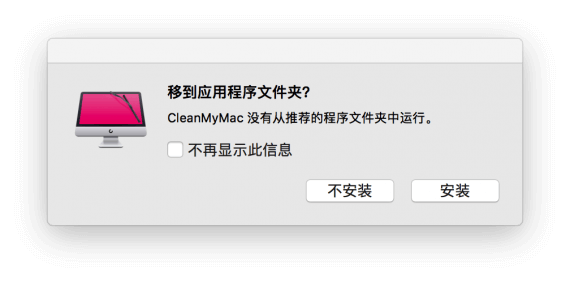从网上下载回来的macOS应用提示应用已损坏,我们多次测试,发现问题所在原因是你没有打开“任何来源”安装APP的权限。
Mac打开任意来源安装软件的方法
使用Mac电脑,默认的苹果处于安全考虑,是只允许安装APPstore或者信任的开发者出品的软件,如果你从网上下载的Mac特别软件,系统会自动阻止的,如下图:
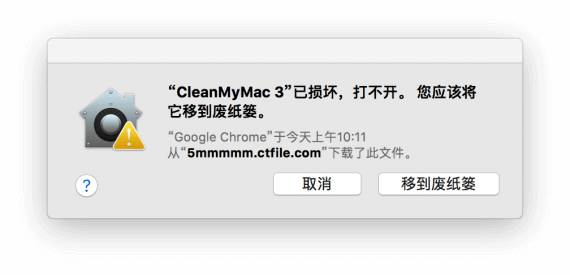
上图是安装CleanMyMac 特别版的时候的错误提示,说文件已损坏。
下面我们来开启任意来源安装APP的权限,打开系统偏好设置,然后打开安全与隐私,如下图:
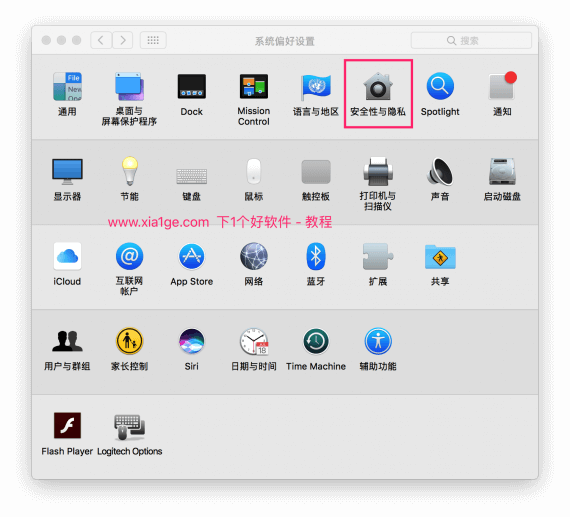
如果您系统是macOS Sierra之前的版本,那么这里会出现任何来源的选项,直接打勾就可以了。(需要先点击左下角的解锁按钮才能勾选哦)
如果您系统是macOS Sierra,那么默认这里会隐藏任何来源的选项,如下图:
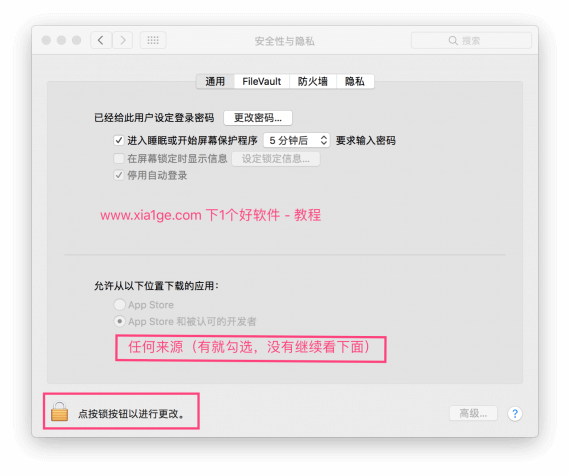
macOS Sierra将隐藏的任意来源功能找出来,首先打开终端(找不到哪里打开终端?试试command 空格搜索下),然后输入下面这串代码,回车,输入密码。
sudo spctl --master-disable
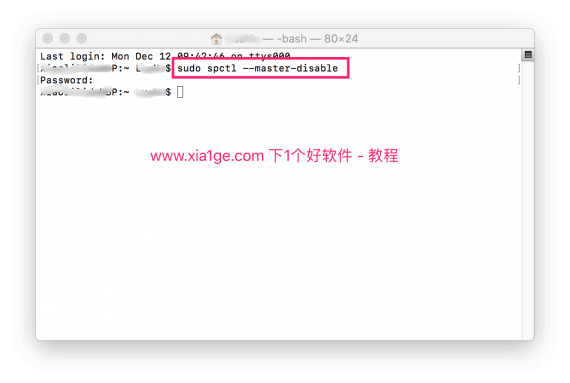
然后再次打开安全与隐私设置,就可以看到有任意来源了,勾选任何来源。(需要先点击左下角的解锁功能后才能勾选哦)
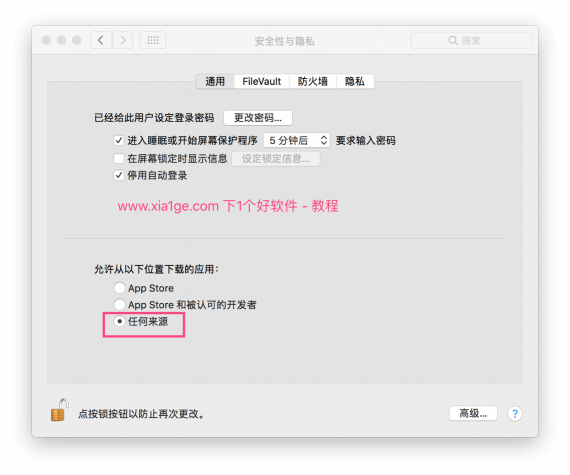
开启Mac的任何来源功能后,再次安装下载好的APP,就不会提示文件损坏了。